※ 본 사용기는 다나와 체험단으로 제품을 제공받아 작성되었습니다.



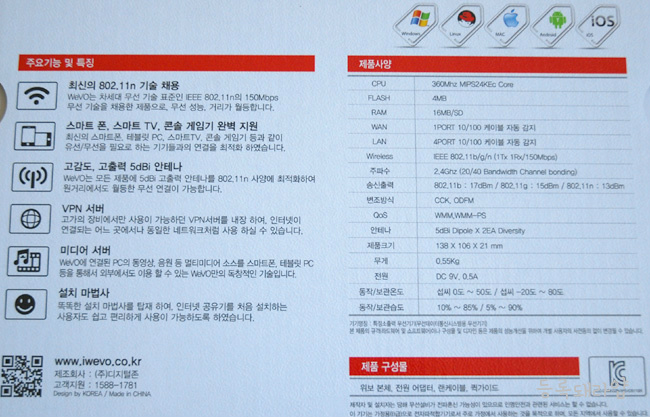



























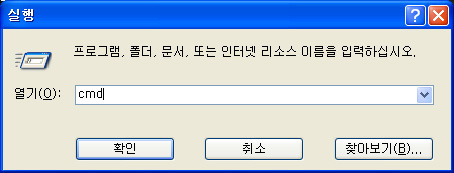
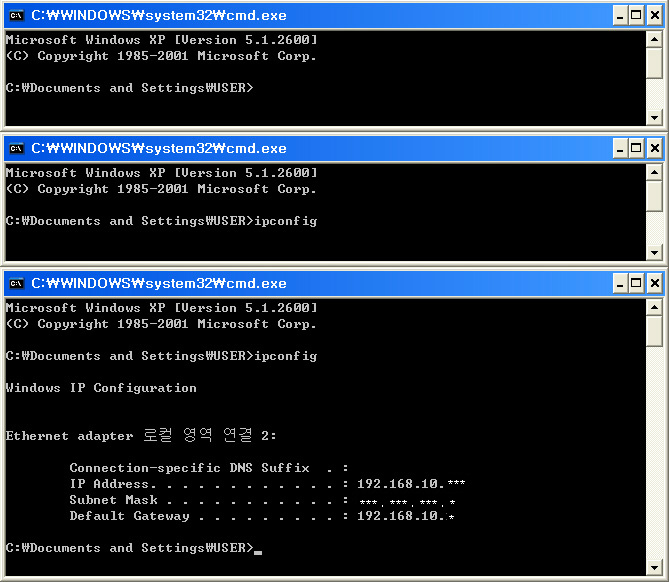
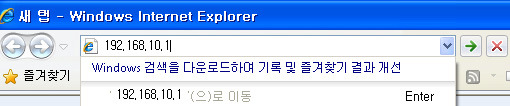
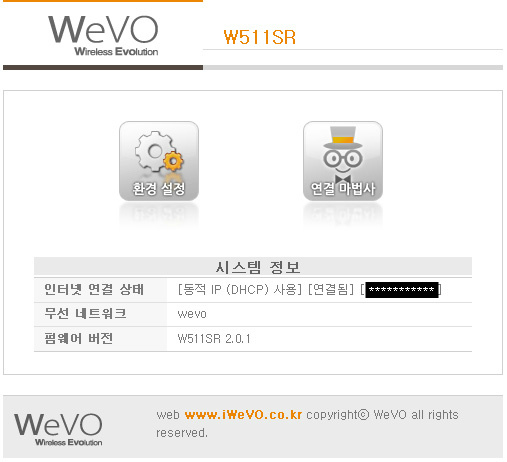
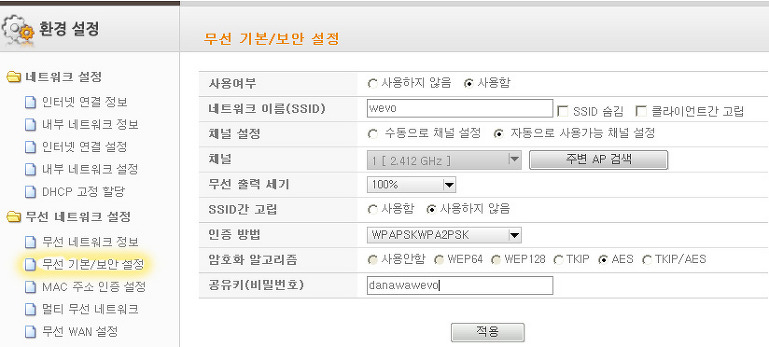
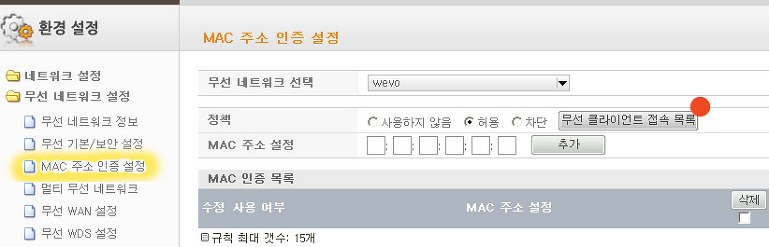
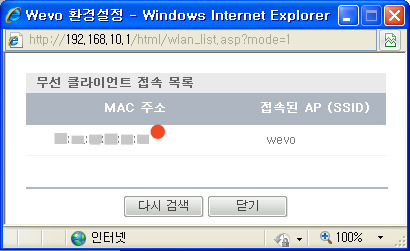
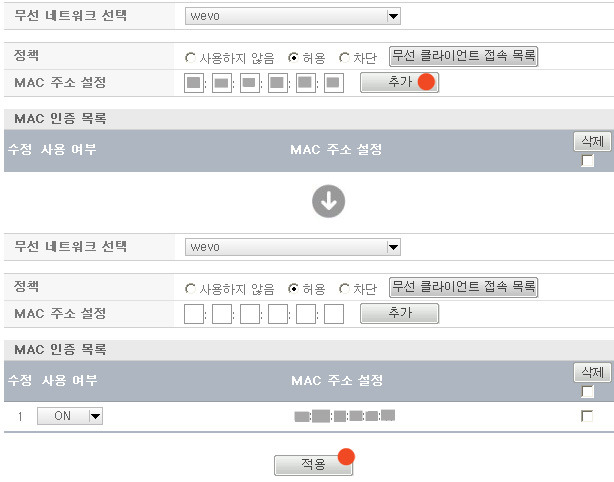
네트워크 설정 > 인터넷 연결 정보, 내부 네트워크 정보, 인터넷 연결 설정, 내부 네트워크 설정, DHCP 고정 할당 무선 네트워크 설정> 무선 네트워크 정보, 무선 기본/보안 설정, MAC 주소 인증 설정, 멀티 무선 네트워크, 무선 WAN 설정, 무선 WDS 설정, WPS 설정, 무선 고급 설정 공유 기능 설정> 포트 포워드 설정, DMZ/POWER DMZ 설정, VPN 서버 설정, 기타 기능 설정 보안 기능 설정> 인터넷 차단 규칙 설정, 방화벽 설정, 웹 주소 차단 설정 부가 기능 설정> Dynamic DNS 설정, IGMP 프록시 설정, WOL 설정, 라우팅 테이블 관리 트래픽 관리> 대역폭(QoS) 설정, 트래픽 사용량 보기, 커넥션 설정 스위치 설정> 포트 설정, MAC 주소 접근 제어, H/W NAT, H/W NAT, Storm 필터링, 포트 미러링 관리자 설정> 시스템 요약 정보, 시스템 로그, 관리자 인증 설정, 시스템 관리, 시간 설정, 펌웨어 관리, 호스트 포트 검색 |
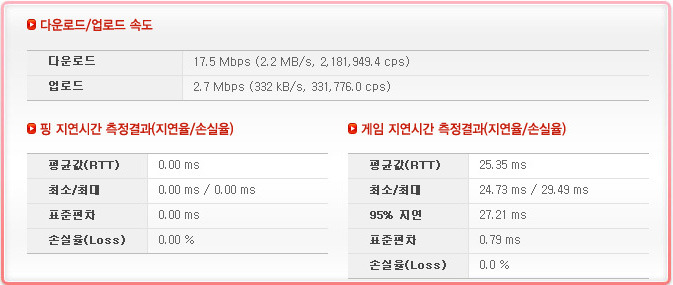

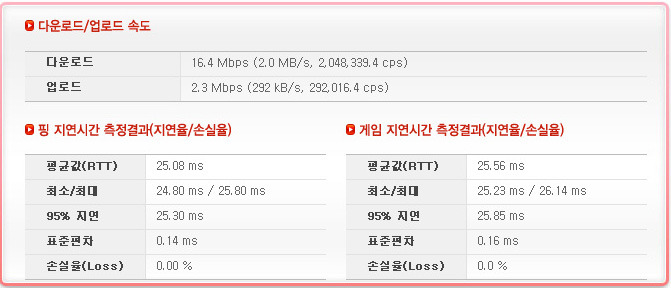
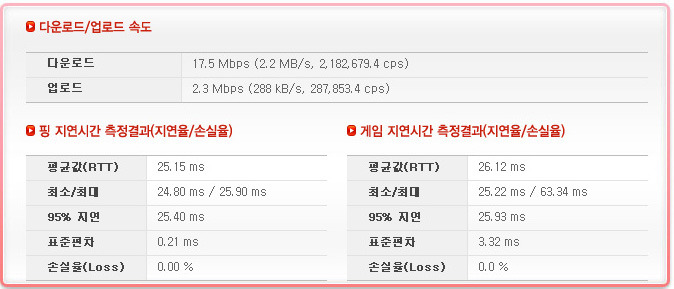
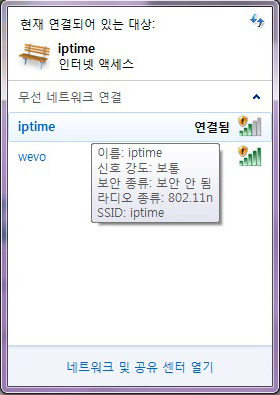
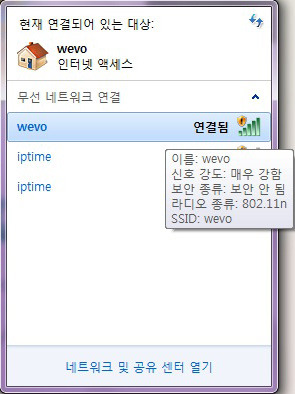
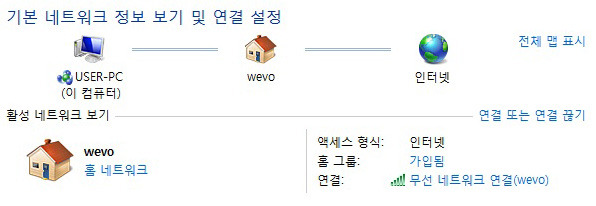
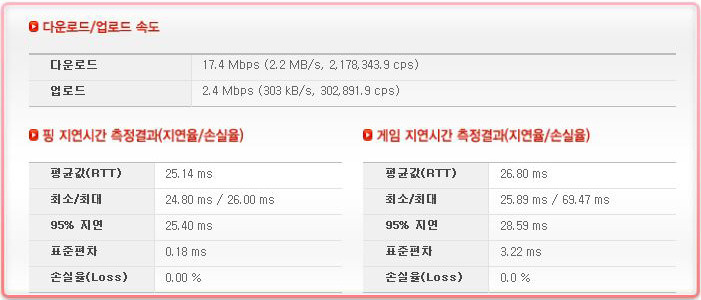
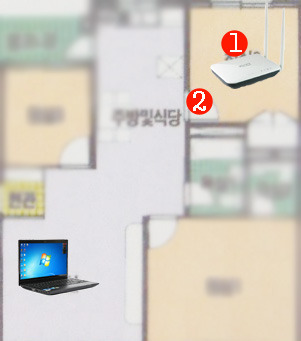
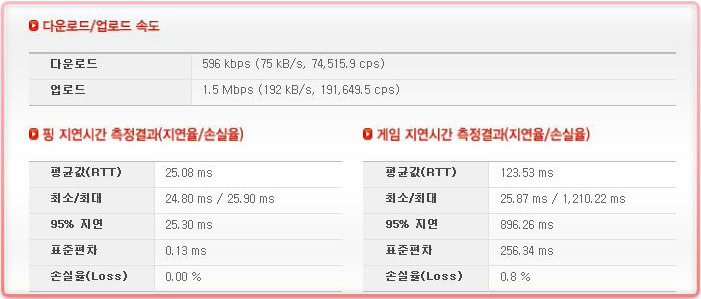
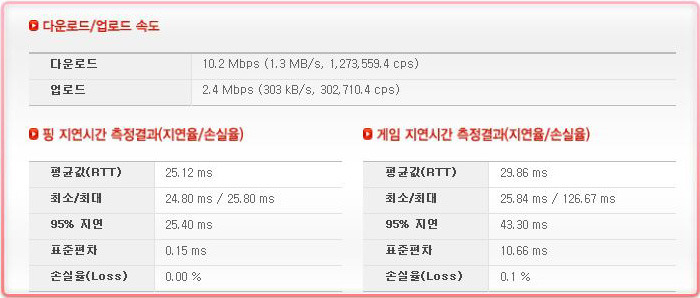
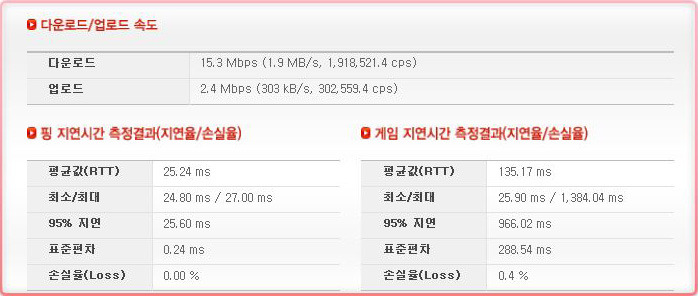





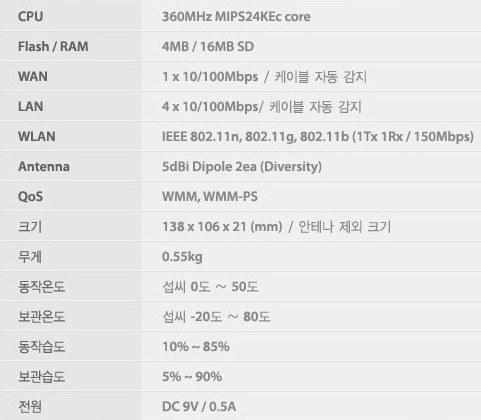




![[소비자 사용기]MSI MPG A850G 80PLUS GOLD 사용기](https://img.danawa.com/images/attachFiles/6/815/5814011_18.jpg?fitting=Large|320:240&crop=320:240;*,*)

![[1 주차] 누구나 가지고 싶은 인텔 코어 Ultra 프로세서를 소개합니다.](https://img.danawa.com/images/attachFiles/6/814/5813959_18.jpg?fitting=Large|320:240&crop=320:240;*,*)

























